Hoe voorkomt u de installatie van de Casbaneiro-trojan?
TrojanOok bekend als: Casbaneiro (Metamorfo) virus
Doe een gratis scan en controleer of uw computer is geïnfecteerd.
VERWIJDER HET NUOm het volledige product te kunnen gebruiken moet u een licentie van Combo Cleaner kopen. Beperkte proefperiode van 7 dagen beschikbaar. Combo Cleaner is eigendom van en wordt beheerd door RCS LT, het moederbedrijf van PCRisk.
Gids voor het verwijderen van het Casbaneiro-virus
Wat is Casbaneiro?
Casbaneiro (ook bekend als Metamorfo) is schadelijke software die is gecategoriseerd als een trojan. Deze specifieke trojan richt zich op banken en cryptocurrency-services. Cybercriminelen gebruiken deze malware om gevoelige en vertrouwelijke informatie te stelen die op verschillende manieren kan worden misbruikt om inkomsten te genereren. Deze trojan werkt ook als een tool voor externe toegang (RAT) en kan allerlei taken uitvoeren op geïnfecteerde computers.
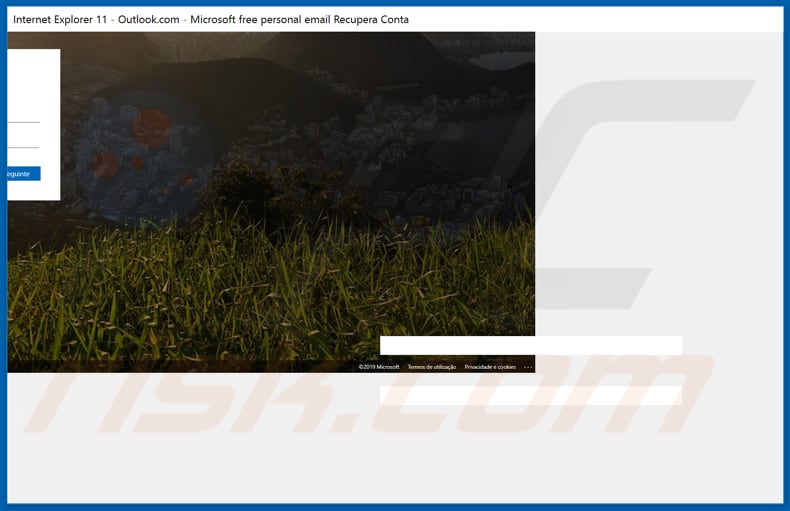
Casbaneiro kan worden gebruikt om screenshots te maken, toetsaanslagen te registreren, bestanden te downloaden en te openen, en om te voorkomen dat slachtoffers toegang krijgen tot bepaalde websites. Het kan zichzelf ook bijwerken door de nodige updates te downloaden en te installeren. Door op afstand screenshots te maken, kunnen cybercriminelen informatie vastleggen die wordt ingevoerd in gevoelige documenten evenals andere privégegevens. De logfunctie voor toetsaanslagen registreert elke toetsaanslag en zo kunnen de criminelen inloggegevens, wachtwoorden en andere persoonlijke informatie die via het toetsenbord wordt ingevoerd, stelen. Ze kunnen deze functie ook gebruiken om verschillende accounts te stelen, zoals e-mail-, sociale netwerken-, bank- en andere accounts. Deze informatie wordt gebruikt voor een aantal doeleinden, zoals het verspreiden van malware, uitvoeren van frauduleuze aankopen, transacties, enz. Casbaneiro kan ook worden gebruikt om schadelijke bestanden te downloaden en uit te voeren. Zo kunnen cybercriminelen extra malware installeren, waaronder ransomware, cryptocurrency miners, en andere ongewenste software. Mensen met computers die besmet zijn met Casbaneiro hebben geen toegang tot bepaalde websites, want deze malware beperkt de toegang daartoe. Bovendien kan de malware details over het systeem verzamelen, zoals de versie van het besturingssysteem, de lijst met geïnstalleerde antivirussoftware, de computernaam en de gebruikersnaam. Het kan controleren of Trusteer, Diebold Warsaw GAS Tecnologia en andere banking-apps op het besturingssysteem zijn geïnstalleerd. Deze trojan kan het cryptocurrency-portefeuilleadres dat is opgeslagen op het klembord vervangen door een ander dat eigendom is van de cybercriminelen die Casbaneiro beheren via een C&C-server. Casbaneiro kan worden gebruikt om mensen te misleiden zodat ze hun Outlook-accountgegevens verstrekken. Het kan ook malware installeren die, indien deze wordt uitgevoerd, een vals pop-upvenster zal weergeven waarin staat dat er een probleem is met Outlook en waarin aan slachtoffers wordt gevraagd om hun inloggegevens in te voeren via een vals aanmeldingsvenster van Microsoft. Casbaneiro is een krachtige tool die kan worden gebruikt om allerlei gegevens te stelen. Verwijder deze trojan onmiddellijk om verlies van geld en data te voorkomen (of identiteitsdiefstal, privacyproblemen, installatie van andere malware en andere ernstige problemen)..
| Naam | Casbaneiro (Metamorfo) virus |
| Type bedreiging | Trojan, wachtwoordstelend virus, online banking-malware, spyware. |
| Detectienamen (Uitvoerbaar bestand dat een valse Outlook-aanmeldpagina opent) | Avast (Win32:Trojan-gen), BitDefender (Trojan.GenericKD.31819410), ESET-NOD32 (Win32/PSW.Agent.OGH), Microsoft (Trojan:Win32/Occamy.C), volledige lijst (VirusTotal) |
| Naam van het kwaadaardig proces | Project1 |
| Payload | Deze trojan kan extra malware installeren en een valse aanmeldpagina voor Outlook weergeven. |
| Symptomen | Trojans zijn ontworpen om heimelijk de computer van het slachtoffer te infiltreren en te wachten, dus zijn er geen specifieke symptomen duidelijk zichtbaar op een geïnfecteerde machine. |
| Distributiemethodes | Valse installers of updaters van WhatsApp, Spotify, Onedrive en andere apps, besmette bijlagen in e-mails, kwaadaardige online advertenties, social engineering, software-'cracks', valse Windows activators. |
| Schade | Gestolen bankgegevens, wachtwoorden, identiteitsdiefstal, installatie van andere malware, financiële en gegevensverliezen. |
| Malware verwijderen (Windows) |
Om mogelijke malware-infecties te verwijderen, scant u uw computer met legitieme antivirussoftware. Onze beveiligingsonderzoekers raden aan Combo Cleaner te gebruiken. Combo Cleaner voor Windows DownloadenGratis scanner die controleert of uw computer geïnfecteerd is. Om het volledige product te kunnen gebruiken moet u een licentie van Combo Cleaner kopen. Beperkte proefperiode van 7 dagen beschikbaar. Combo Cleaner is eigendom van en wordt beheerd door RCS LT, het moederbedrijf van PCRisk. |
Andere voorbeelden van trojans zijn Glupteba, Nymeria en Retefe. Helaas bestaan er op internet nog vele andere. Deze programma's verspreiden vaak andere kwaadaardige programma's om computers te infecteren met extra malware, maar dankzij de backdoor-mogelijkheden van Casbaneiro kan deze trojan nog veel meer. Als uw computer is geïnfecteerd met een trojan of andere schadelijke software, moet u deze onmiddellijk verwijderen.
Hoe besmette Casbaneiro mijn computer?
Onderzoek toont aan dat cybercriminelen Casbaneiro distribueren met behulp van schadelijke uitvoerbare bestanden die zijn vermomd als bestanden die zogenaamd legitieme apps zoals Spotify, OneDrive en WhatsApp installeren of bijwerken. Mogelijk verspreiden ze deze trojan ook onder de namen van andere legitieme apps. Wanneer deze uitvoerbare bestanden worden gestart, beginnen ze het installatieproces van de Casbaneiro-trojan. Cybercriminelen vermommen Casbaneiro's installatieprogramma als een updater van financiële software. Ze distribueren deze trojan ook via Windows-activators van derden, waarmee besturingssystemen zogenaamd gratis kunnen worden geactiveerd. De activator wordt dan geïnstalleerd, maar wel samen met de Casbaneiro-trojan.
Hoe voorkomt u de installatie van malware?
Bijlagen in irrelevante e-mails die werden verzonden vanaf onbekende, verdachte adressen, mogen niet worden geopend. Hetzelfde geldt voor links naar websites. Software moet worden gedownload van officiële websites en via directe downloadlinks. Kanalen en tools zoals peer-to-peer-netwerken (torrent-clients, eMule, enz.), niet-officiële pagina's, downloaders van derden, installatieprogramma's en andere soortgelijke download- of installatiekanalen worden vaak gebruikt om trojans, ransomware en andere malware te verspreiden. Geïnstalleerde software moet worden bijgewerkt via tools of geïmplementeerde functies die worden geleverd door officiële softwareontwikkelaars, en niet door updaters van derden. Als geïnstalleerde software of besturingssystemen een licentie nodig hebben waarvoor moet worden betaald, dan mogen ze niet worden geactiveerd via niet-officiële updaters van derden. Het is illegaal om deze te gebruiken en ze veroorzaken vaak de installatie van kwaadaardige programma's. Scan regelmatig uw besturingssystemen met gerenommeerde antivirus- of antispywaresoftware en zorg ervoor dat deze up-to-date is. Verwijder alle gedetecteerde bedreigingen onmiddellijk. Als u denkt dat uw computer al is geïnfecteerd, dan raden we u aan een scan uit te voeren met Combo Cleaner Antivirus voor Windows om de geïnfiltreerde malware automatisch te verwijderen.
Casbaneiro toont een vals pop-upvenster dat een valse Microsoft-webpagina opent die is ontworpen om de inloggegevens van slachtoffers te stelen:
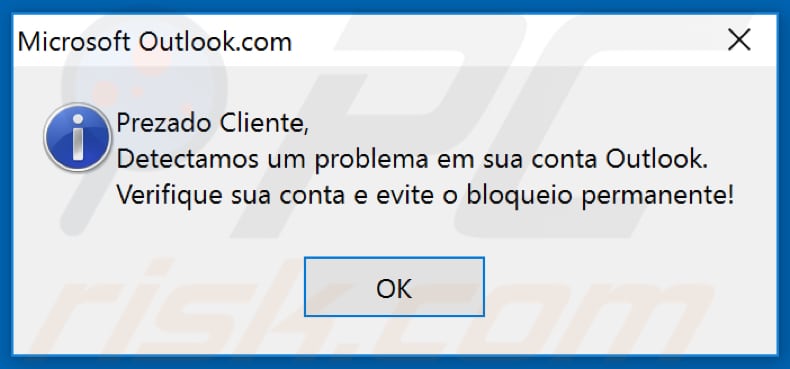
Portugese tekst in deze pop-up:
Prezado Cliente,
Detectamos um probnlema em sua conta Outlook.
Verifique sua conta e evite o bloqueio permanente!
Een kwaadaardig proces vermomt als Outlook in Taakbeheer (onder de naam "Project1"):
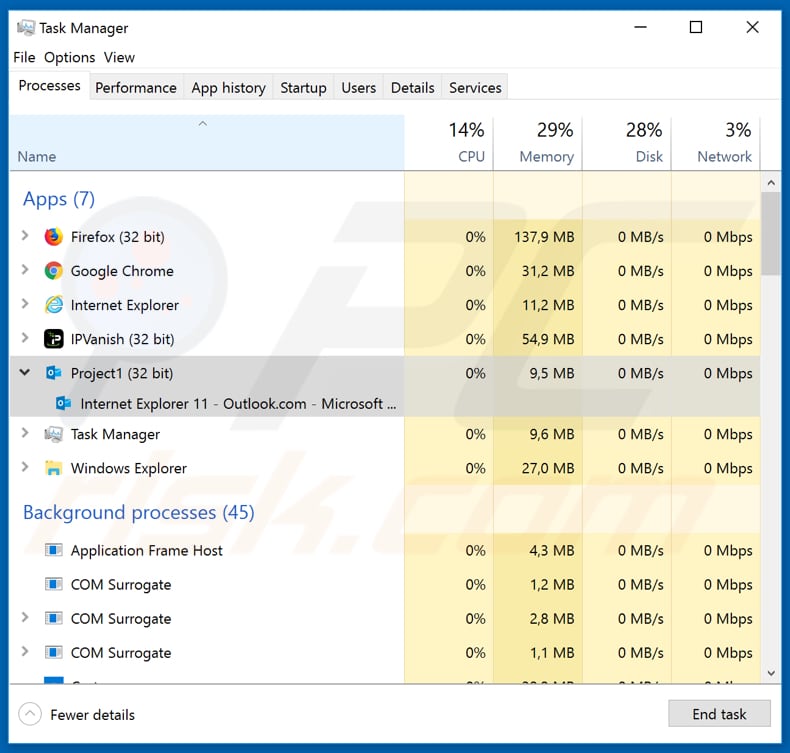
Update 22 januari 2020 - Cybercriminelen zijn onlangs begonnen met het verspreiden van Casbaneiro (Metamorfo) malware via verschillende spamcampagnes. De e-mails worden gepresenteerd als berichten over betalingen, zakelijke documenten, enz. De door ons geanalyseerde e-mail bevatte een downloadknop die zogenaamd zou verwijzen naar een document over een bepaalde dienst. Eigenlijk verwijst deze echter naar een .msi-bestand dat het systeem besmet met Casbaneiro (Metamorfo).
Voorbeeld van een spamcampagne die wordt gebruikt om deze malware te verspreiden:
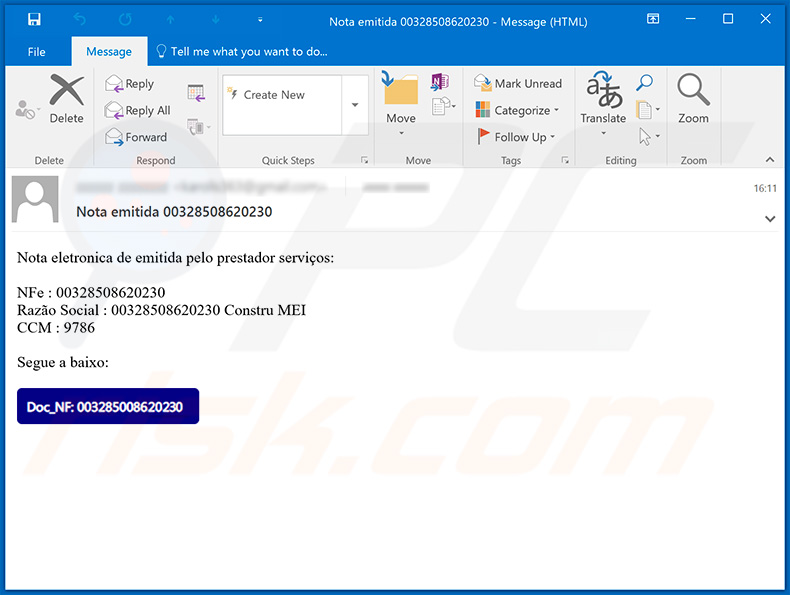
Tekst in deze e-mail:
Subject: Nota emitida 00328508620230
Nota eletronica de emitida pelo prestador serviços:
NFe : 00328508620230
Razão Social : 00328508620230 Constru MEI
CCM : 9786
Segue a baixo:
Onmiddellijke automatische malwareverwijdering:
Handmatig de dreiging verwijderen, kan een langdurig en ingewikkeld proces zijn dat geavanceerde computer vaardigheden vereist. Combo Cleaner is een professionele automatische malware verwijderaar die wordt aanbevolen om malware te verwijderen. Download het door op de onderstaande knop te klikken:
DOWNLOAD Combo CleanerDoor het downloaden van software op deze website verklaar je je akkoord met ons privacybeleid en onze algemene voorwaarden. Om het volledige product te kunnen gebruiken moet u een licentie van Combo Cleaner kopen. Beperkte proefperiode van 7 dagen beschikbaar. Combo Cleaner is eigendom van en wordt beheerd door RCS LT, het moederbedrijf van PCRisk.
Snelmenu:
- Wat is Casbaneiro?
- STAP 1. De Casbaneiro-malware handmatige verwijderen.
- STAP 2. Controleren of uw computer virusvrij is.
Hoe malware handmatig verwijderen?
Handmatig verwijderen van malware is een gecompliceerde taak, meestal is het beter om antivirus- of antimalwareprogramma's dit automatisch te laten doen. Om deze malware te verwijderen, raden we aan Combo Cleaner Antivirus voor Windows te gebruiken. Als u malware handmatig wilt verwijderen, moet u eerst de naam kennen van de malware die u probeert te verwijderen. Hier een voorbeeld van een verdacht programma dat op de computer van de gebruiker wordt uitgevoerd:

Als u de lijst met programma's op uw computer hebt gecontroleerd, bijvoorbeeld met behulp van taakbeheer en een programma hebt geïdentificeerd dat er verdacht uitziet, gaat u verder met de volgende stappen:
 Download het programma Autoruns. Dit programma toont toepassingen die automatisch starten, register- en bestandssysteemlocaties:
Download het programma Autoruns. Dit programma toont toepassingen die automatisch starten, register- en bestandssysteemlocaties:

 Herstart uw computer in Veilige Modus:
Herstart uw computer in Veilige Modus:
Windows XP en Windows 7 gebruikers: Tijdens het opstartproces van je computer druk je verschillende keren op de F8 toets op je toetsenbord tot het Geavanceerde Opties menu van Windows verschijnt. Dan selecteer je Veilige Modus met netwerk uit de lijst en druk je op ENTER.

Video die toont hoe Windows 7 te starten in "Veilige Modus met Netwerk":
Windows 8 gebruikers: Ga naar het Windows 8 Start Scherm, typ Geavanceerd, in de zoekresultaten selecteer je Instellingen. Klik op geavanceerde startopties, in het geopende 'Algemene PC-instellingen' scherm selecteer je Geavanùceerde Opstart. Klik op de 'Nu herstarten'-knop. Je computer zal nu herstarten in het 'Geavanceerde Opstartopties menu'. Klik op de 'Probleemoplosser'-knop, klik dan op de 'Geavanceerde Opties'-knop. In het geavanceeerde opties scherm klik op 'Opstartinstellingen'. Klik op de 'Herstarten'-knop. Je PC zal nu herstarten naar het Opstart Instellingen scherm. Druk F5 om in Veilige Modus met netwerk te starten.

Video die toont hoe Windows 8 te starten in "Veilige Modus met Netwerk":
Windows 10 gebruikers: Klik op het Windows-logo en selecteer het Power-icoon. In het geopende menu klik je op herstarten terwijl je de Shift-knop ingedrukt houdt. In het 'Kies een optie'-scherm klik je op 'Problemen oplossen' en selecteer je de 'Geavanceerde opties'. In het 'Geavanceerde-opties menu selecteer je opstartinstellingen en klik je op de 'Herstarten'-knop. In het volgende scherm moet je op de F5-knop drukken. Zo zal je besturingssysteem in veilige modus met netwerk herstart worden.

Video die toont hoe Windows 10 te starten in "Veilige Modus met Netwerk":
 Pak het archiefbestand uit en voer het bestand Autoruns.exe uit.
Pak het archiefbestand uit en voer het bestand Autoruns.exe uit.

 Klik in de Autoruns-applicatie bovenaan op "Opties" en verwijder de vinkjes bij "Hide Empty Locations" en "Hide Windows Entries". Na deze procedure klikt u op het pictogram "Refresh".
Klik in de Autoruns-applicatie bovenaan op "Opties" en verwijder de vinkjes bij "Hide Empty Locations" en "Hide Windows Entries". Na deze procedure klikt u op het pictogram "Refresh".

 Controleer de lijst van de Autoruns-applicatie en zoek het malwarebestand uit dat u wilt verwijderen.
Controleer de lijst van de Autoruns-applicatie en zoek het malwarebestand uit dat u wilt verwijderen.
Schrijf het volledige pad en de naam op. Merk op dat sommige malware de procesnamen verbergt onder legitieme Windows-procesnamen. In dit stadium is het erg belangrijk om te voorkomen dat systeembestanden worden verwijderd. Nadat u het verdachte programma hebt gevonden dat u wilt verwijderen, klikt u met de rechtermuisknop op de naam en kiest u 'Delete'.

Nadat u de malware hebt verwijderd via de Autoruns-applicatie (dit zorgt ervoor dat de malware niet automatisch wordt uitgevoerd bij de volgende opstart van het systeem), moet u de malwarenaam op uw computer zoeken. Zorg dat u verborgen mappen en bestanden inschakelt voordat u doorgaat. Als u het bestand van de malware vindt, verwijder het dan.

Start uw computer opnieuw op in normale modus. Door deze stappen te volgen, kunt u eventuele malware van uw computer verwijderen. Merk op dat voor het handmatig verwijderen van malware een grondige computerkennis noodzakelijk is. Het wordt daarom aanbevolen om de verwijdering van malware over te laten aan antivirus- en antimalwareprogramma's. Deze stappen werken mogelijk niet met geavanceerde malware-infecties. Zoals altijd is het beter om besmettingen te voorkomen dan achteraf malware te moeten verwijderen. Om ervoor te zorgen dat uw computer veilig blijft, moet u steeds de meest recente updates van het besturingssysteem installeren en antivirussoftware gebruiken.
Om zeker te zijn dat uw computer vrij is van malware-infecties, raden we u aan deze te scannen met Combo Cleaner Antivirus voor Windows.
Delen:

Tomas Meskauskas
Deskundig beveiligingsonderzoeker, professioneel malware-analist
Ik ben gepassioneerd door computerbeveiliging en -technologie. Ik ben al meer dan 10 jaar werkzaam in verschillende bedrijven die op zoek zijn naar oplossingen voor computertechnische problemen en internetbeveiliging. Ik werk sinds 2010 als auteur en redacteur voor PCrisk. Volg mij op Twitter en LinkedIn om op de hoogte te blijven van de nieuwste online beveiligingsrisico's.
Het beveiligingsportaal PCrisk wordt aangeboden door het bedrijf RCS LT.
Gecombineerde krachten van beveiligingsonderzoekers helpen computergebruikers voorlichten over de nieuwste online beveiligingsrisico's. Meer informatie over het bedrijf RCS LT.
Onze richtlijnen voor het verwijderen van malware zijn gratis. Als u ons echter wilt steunen, kunt u ons een donatie sturen.
DonerenHet beveiligingsportaal PCrisk wordt aangeboden door het bedrijf RCS LT.
Gecombineerde krachten van beveiligingsonderzoekers helpen computergebruikers voorlichten over de nieuwste online beveiligingsrisico's. Meer informatie over het bedrijf RCS LT.
Onze richtlijnen voor het verwijderen van malware zijn gratis. Als u ons echter wilt steunen, kunt u ons een donatie sturen.
Doneren
▼ Toon discussie